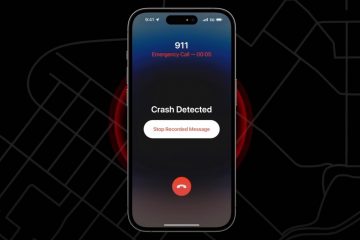Cosa sapere sull’utilizzo di FaceTime su Android o Windows
- Android o l’utente Windows deve avere un Link FaceTime e l’ultimo browser Chrome o Microsoft Edge (PC) per partecipare a una chiamata FaceTime.
- Puoi creare Collegamento FaceTime su dispositivi Apple con iOS 15, iPadOS 15, e macOS Monterey.
FaceTime è una delle app più utilizzate all’interno dell’ecosistema Apple. Tuttavia, non era una cosa fuori a causa della sua esclusività. Ciò ha portato molti ad avventurarsi nell’utilizzo di altre app di videoconferenza come Zoom. Ma non sarà più così! Con iOS 15, ora puoi usare FaceTime con i tuoi amici o colleghi che non hanno un dispositivo Apple.
Continua a leggere per imparare a usare FaceTime su Android e Windows.
Come funziona FaceTime su Android e Windows?
Per cominciare, le persone con un iPhone, iPad o Mac con iOS 15, iPadOS 15 e macOS Monterey rispettivamente possono invitarti a una chiamata FaceTime utilizzando i link FaceTime.
Sfortunatamente, al momento FaceTime non è disponibile in modo nativo su Android o Windows. Pertanto, dovranno partecipare alla chiamata utilizzando il collegamento FaceTime tramite browser (PC) Google Chrome aggiornato o Microsoft Edge che supportano la codifica H.264.
Per prima cosa, impariamo a creare un collegamento FaceTime per invitare i tuoi amici Android o Windows per una chiamata FaceTime.
- Apri FaceTime sul tuo iPhone o iPad.
- Tocca Crea collegamento.
- Facoltativo: tocca Aggiungi nome e seleziona OK.
- Ora condividi il link utilizzando le app mostrate o tocca Copia per condividerlo manualmente.
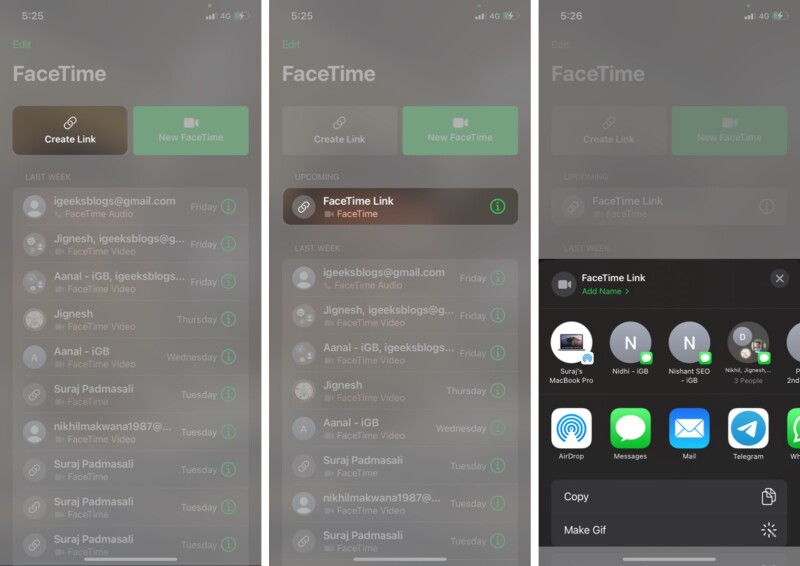
La chiamata FaceTime pianificata verrà mostrata nella sezione Prossimamente e puoi toccare il collegamento FaceTime per iniziare la chiamata.
Nota: puoi anche toccare il pulsante “i” accanto al collegamento FaceTime a Condividi o Elimina.
Partecipa alla chiamata FaceTime da un PC Android o Windows
Una volta ottenuto il F aceTime dal tuo amico, puoi seguire i passaggi indicati di seguito per partecipare alla chiamata FaceTime.
- Tocca il Link FaceTime condiviso.
- Invio il tuo nome e tocca Continua.
- Ora riceverai un messaggio che mostra “In attesa di entrare…” finché il tuo amico o familiare non lo consente per partecipare alla chiamata.
- L’utente iPhone o iPad deve toccare il pulsante segno nella parte superiore della schermata FaceTime per consentire agli utenti Android o Windows di partecipare alla chiamata.
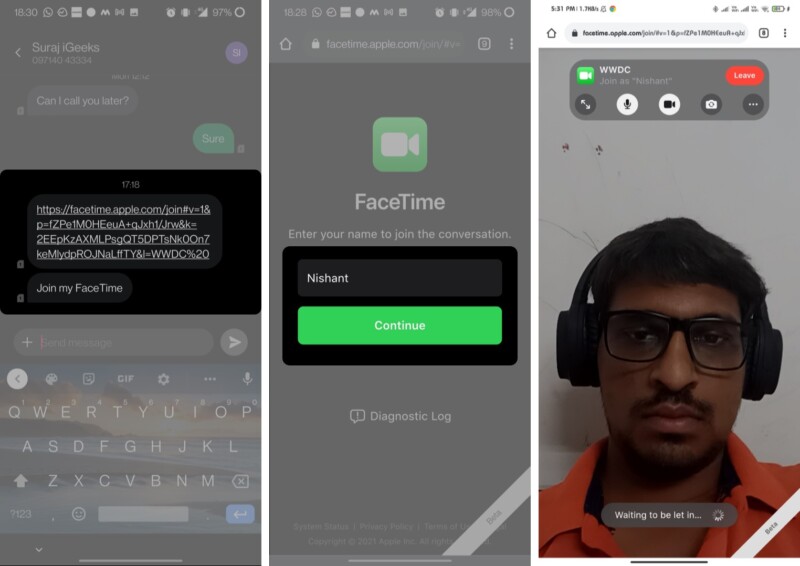
Nota: È inoltre possibile scaricare il registro diagnostico della chiamata. Non registrerà audio o video.
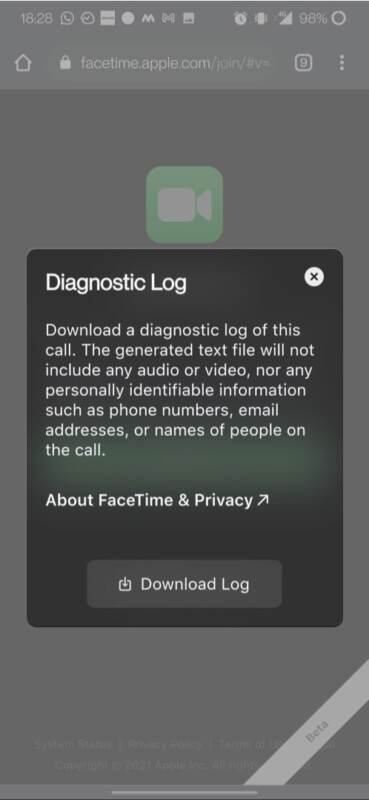
Questo è tutto! Ora non è necessario installare Zoom o Google Meet per chiamare i tuoi amici su dispositivi non Apple.
In questo modo puoi utilizzare FaceTime con utenti Android e Windows. Hai più domande? Condividi le tue domande nei commenti qui sotto.
Ulteriori informazioni: